ქსელურ გარემოში მუშაობისას საჭიროა ფაილების და საქაღალდეების გაზიარება თქვენს ქსელში სხვებთან. მაგრამ სანამ გააგრძელებთ თქვენი ფაილების თქვენს ქსელში სხვა მომხმარებლებთან გაზიარებას, სერიოზულად უნდა იფიქროთ და დაწეროთ შეამცირეთ ნებართვების დონე თითოეული ანგარიშისთვის, რომელსაც აქვს წვდომა თქვენს ფაილებზე, თქვენი ფაილის უსაფრთხოების უზრუნველსაყოფად და უსაფრთხოება.
მაგალითი: ვთქვათ, რომ ჩვენ ვმუშაობთ ქსელურ გარემოში სამი (3) სამუშაო სადგურით, რომელიც მუშაობს Windows 7 Professional ოპერაციული სისტემით და გვინდა საქაღალდის გაზიარება ჩვენს (1-ელ) სამუშაო სადგურში სხვა მომხმარებლებთან/მომხმარებლებთან ჩვენს ქსელში: მაგ. მომხმარებელი 1 სამუშაო სადგურიდან No2 და მომხმარებელი2 სამუშაო სადგურიდან No3.
ნაბიჯი 1: შექმენით მომხმარებელი/მომხმარებლები, რომლებსაც უნდა ჰქონდეთ წვდომა თქვენს ფაილებზე.
პირველი მოქმედება არის მომხმარებლის/მომხმარებლების შექმნა სხვა სამუშაო სადგურებიდან, რომლებთანაც გვინდა გაზიარება (მაგ. User1, User2 და ა.შ.).
როგორ შევქმნათ ახალი მომხმარებელი Windows 7 Pro-ში.
1. Წადი "დაწყება” > “Მართვის პანელი”
2. დააწკაპუნეთ რომ გახსნა გახსნა“მომხმარებლის ანგარიშების დამატება ან წაშლა”.
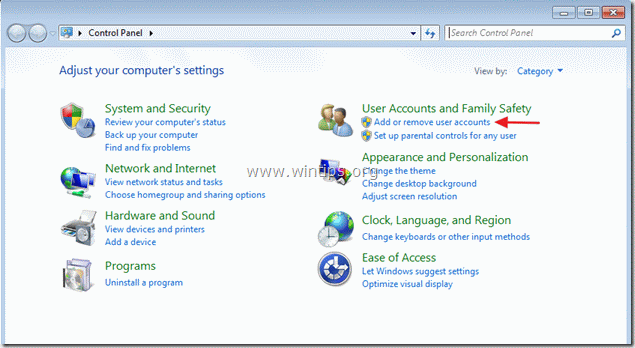
3. Დააკლიკეთ "Ახალი ანგარიშის გახსნა".
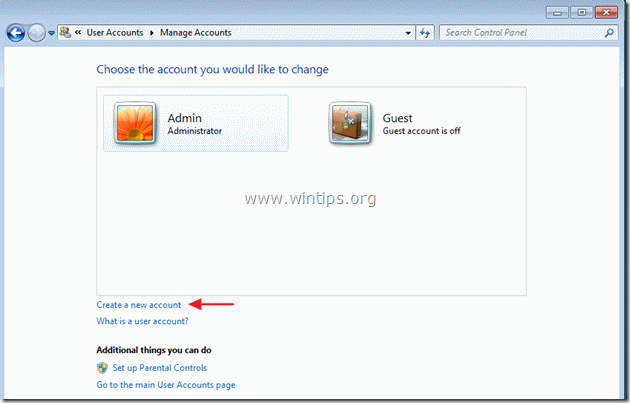
4.დაასახელეთ ახალი ანგარიში (მაგ. მომხმარებელი1) და მიუთითეთ ნებართვის დონე მიმდინარე სამუშაო სადგურზე (მაგ. სტანდარტული მომხმარებელი), შემდეგ დააწკაპუნეთ „Შექმენი ანგარიში”ღილაკი.
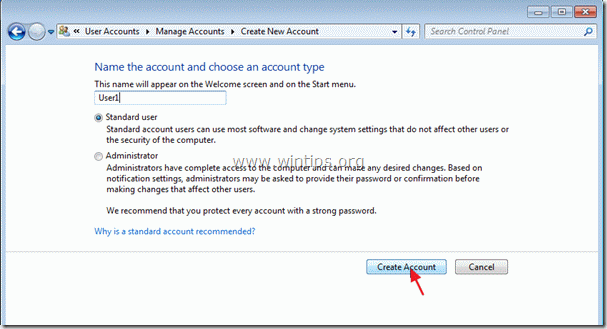
5. გაიმეორეთ ზემოაღნიშნული პროცედურა, თუ გსურთ შექმნათ მეტი ანგარიში (მაგ. User2).
6. ბოლოს თქვენს ეკრანზე უნდა ნახოთ სამი (3) აქტიური მომხმარებლის ანგარიში და სტუმარი ანგარიში, რომელიც არის "გამორთულია / გამორთულია”.
1 ანგარიში = ადმინ ჩვენი -1- სამუშაო სადგურიდან ადმინისტრატორის პრივილეგიებით.
მე-2 ანგარიში = მომხმარებელი 1 სამუშაო სადგურიდან No2, როგორც სტანდარტული მომხმარებელი.
მე-3 ანგარიში =მომხმარებელი 2 სამუშაო სადგურიდან No3, როგორც სტანდარტული მომხმარებელი.
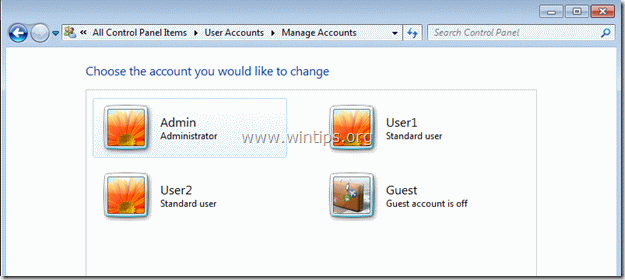
ნაბიჯი 2: შექმენით საქაღალდე, რომლის გაზიარებაც გსურთ.
შემდეგი ნაბიჯი არის საქაღალდის შექმნა თქვენს ქსელში სხვებთან გასაზიარებლად.
როგორ შევქმნათ ახალი გაზიარებული საქაღალდე*.
* მაგალითად. ვთქვათ, რომ ჩვენ გვინდა შევქმნათ ახალი გაზიარებული საქაღალდე სახელწოდებით “საჯარო”შიგნით”Ჩემი დოკუმენტები” საქაღალდე.
1.დააწკაპუნეთ მარჯვენა ღილაკით შიგნით Ჩემი დოკუმენტები საქაღალდე და აირჩიეთ "ახალი” > “საქაღალდე”.
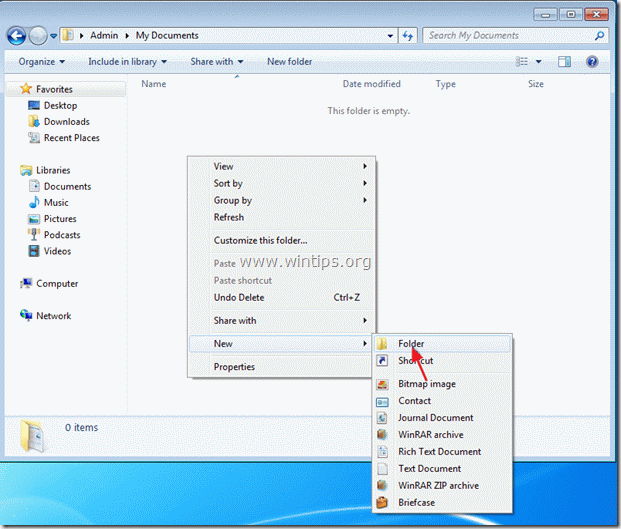
2. დაასახელეთ ახალი საქაღალდე სასურველი სახელით მაგ. "საჯარო”ჩვენს მაგალითში. და დააჭირეთ "შედი”.
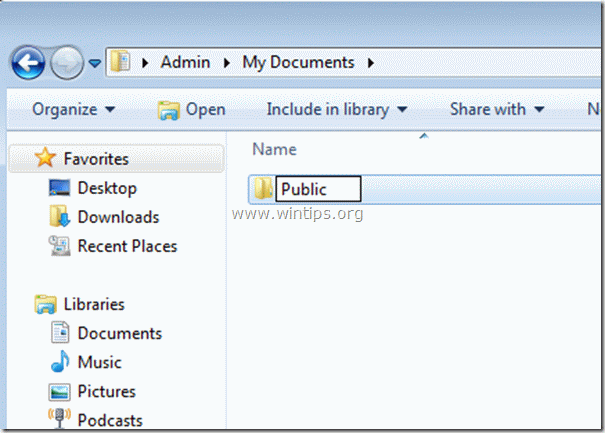
ნაბიჯი 3: მიუთითეთ გაზიარების ნებართვის დონე.
როგორ მიუთითოთ გაზიარების ნებართვები.
1.დააწკაპუნეთ მარჯვენა ღილაკით ახლად შექმნილ საქაღალდეში და აირჩიეთ "გააზიარეთ” > “კონკრეტული ხალხი”
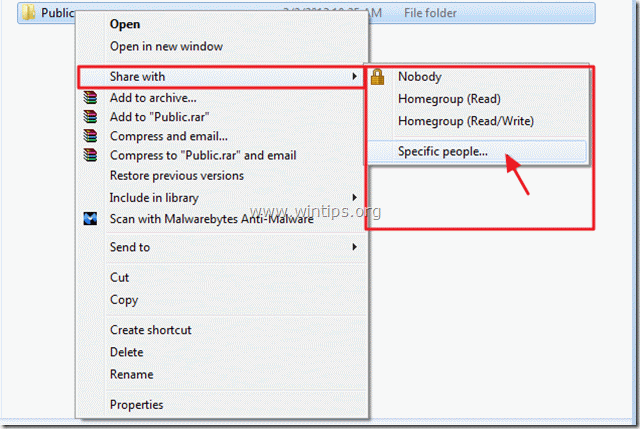
2. "შიფაილების გაზიარება” ფანჯარა, დააწკაპუნეთ ჩამოსაშლელი ისარი თქვენს კომპიუტერში დაინსტალირებული ამჟამინდელი მომხმარებლების საჩვენებლად.
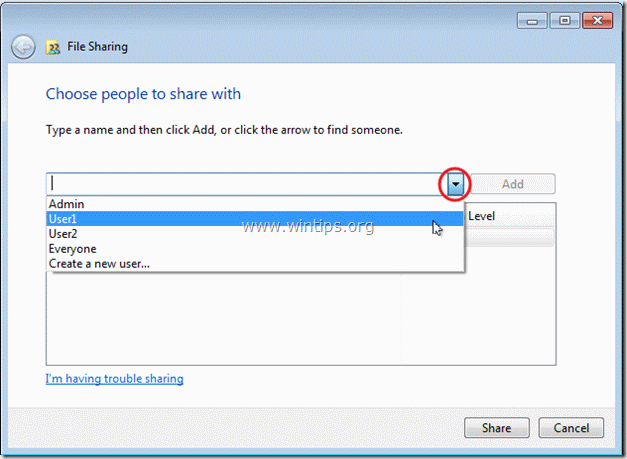
3. აირჩიეთ მომხმარებელი/ები გსურთ თქვენი ფაილების გაზიარება (მაგ. მომხმარებელი 1) და დააჭირეთ "დამატება”.
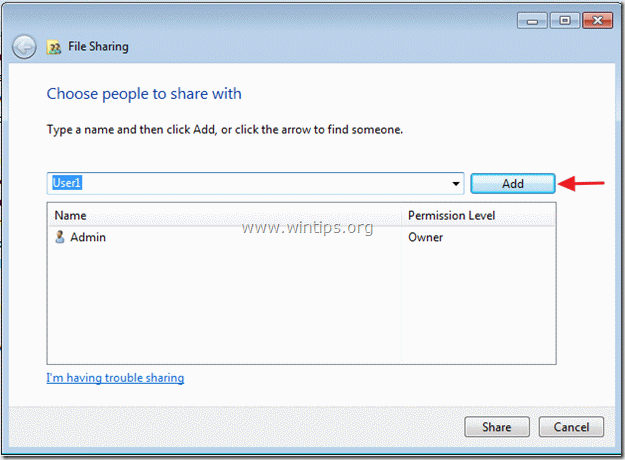
4. ახლა ჩამოსაშლელი ისრის გამოყენებით თითოეული დამატებული მომხმარებლის გვერდით, შეცვალეთ გაზიარების ნებართვები: წაიკითხეთ ან Კითხვა წერა.
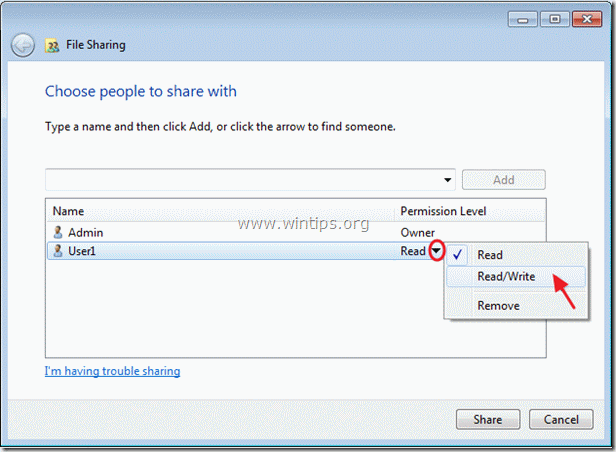
5. დასრულების შემდეგ დააჭირეთ ღილაკს ”გააზიარეთ”ღილაკი.
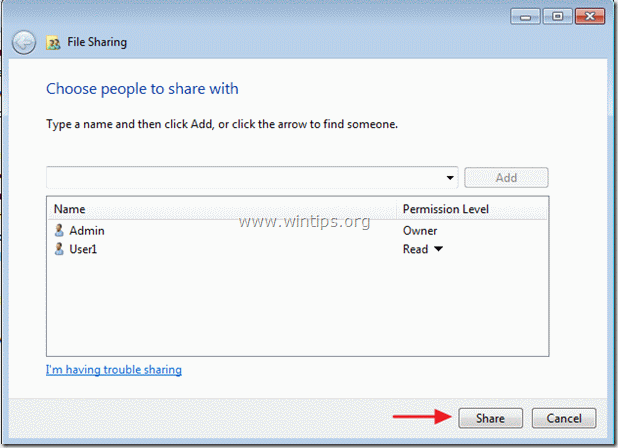
6. შემდეგ ეკრანზე დააწკაპუნეთ "შესრულებულია”.
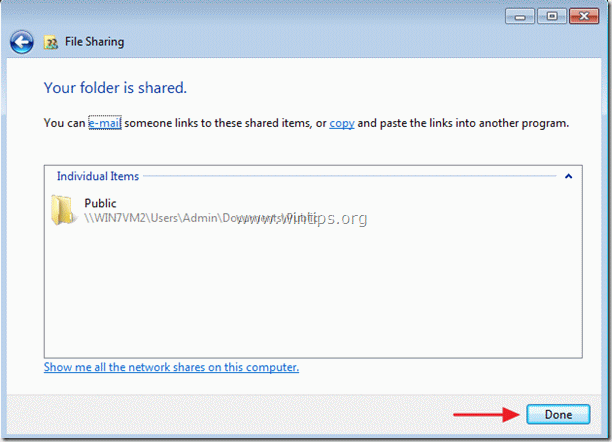
ნაბიჯი 4: შეცვალეთ გაზიარების ნებართვები*.
* გადადით ამ ნაბიჯზე, თუ გსურთ მიუთითოთ გაზიარების გაფართოებული ნებართვები.
როგორ შეცვალოთ გაზიარების ნებართვები.
1. დააწკაპუნეთ მარჯვენა ღილაკით გაზიარებულ საქაღალდეზე (მაგ. საჯარო) და აირჩიეთ “Თვისებები”.
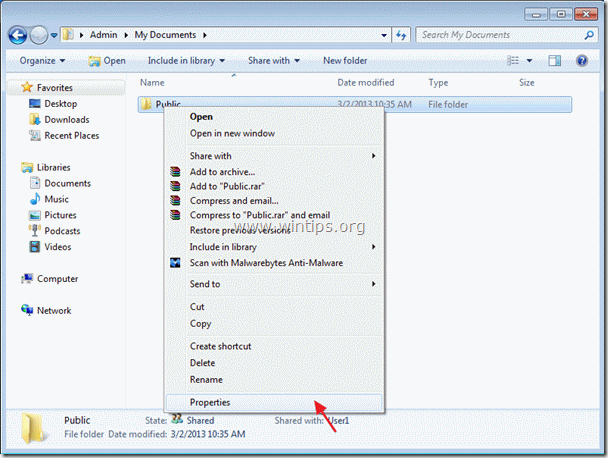
2. საქაღალდის თვისებების ფანჯარაში დააწკაპუნეთ "უსაფრთხოება” ჩანართი.
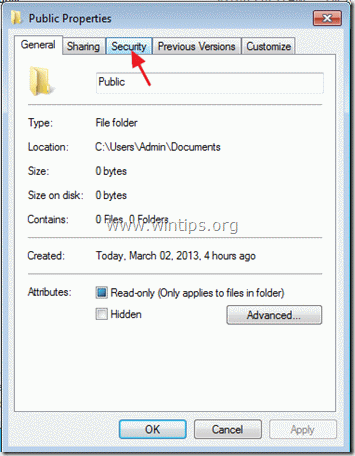
3.აირჩიეთ მომხმარებელი, რომლითაც გსურთ მისი გაზიარების ნებართვების შეცვლა (მაგ. მომხმარებელი1) და აირჩიეთ "რედაქტირება”.
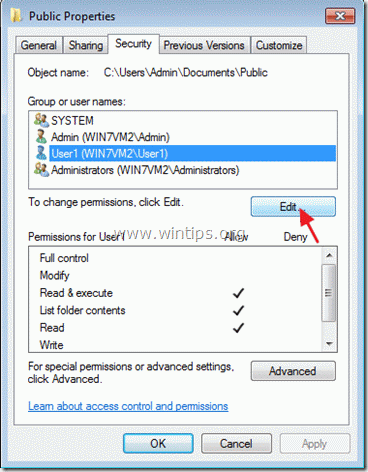
4. Შეხედე "ნებართვები User1-ისთვის” გაყავით და შეცვალეთ მისი გაზიარების ნებართვები შესაბამისი ველის მონიშვნით:
დაშვება ან უარყოფენ ყოველი ნებართვის გვერდით.
ნებართვის დონის აღწერა:
ა.სრული კონტროლი: ნიშნავს, რომ მომხმარებელი/ები აქვს სრული უფლებები გაზიარებული საქაღალდის შიგნით (წაიკითხეთ, ჩაწერეთ, შეცვალეთ, წაშალეთ და შეასრულეთ)
ბ. წაიკითხეთ და შეასრულეთ: ნიშნავს, რომ მომხმარებელი/ები შეუძლია მხოლოდ ფაილების ან აპლიკაციების წაკითხვა და გახსნა გაზიარებული საქაღალდის შიგნიდან.
გ. საქაღალდის შიგთავსის სია: ნიშნავს, რომ მომხმარებელი/ები შეუძლია შიგთავსის ნახვა გაზიარებულ საქაღალდეში მაგრამ არ შეუძლია სხვა მოქმედებების შესრულება (მაგ. ფაილების გახსნა ან ჩაწერა).
დ. საქაღალდის შიგთავსის სია: მომხმარებელი/ები შეუძლია მხოლოდსიის ნახვა ფაილების საერთო საქაღალდეში.
ე.წაიკითხეთ: მომხმარებელი/ები შეუძლია მხოლოდ წაკითხვა საქაღალდის შინაარსი.
ვ. დაწერე: Მომხმარებელი მხოლოდ წერა შეუძლია გაზიარებული საქაღალდის შიგნით.
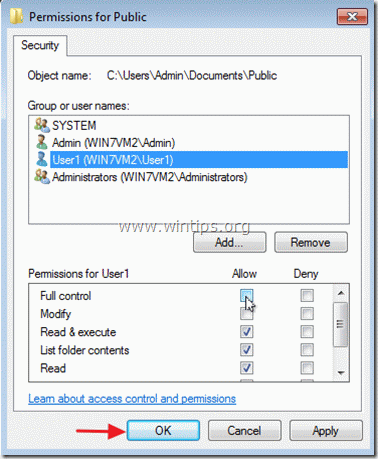
5. როდესაც დაასრულებთ გაზიარების ნებართვების მითითებას, დააწკაპუნეთ “კარგი” ორჯერ გასასვლელად.
ახლა გააგრძელეთ თქვენი გაზიარების პარამეტრების ცდა და დაიწყეთ სხვებთან გაზიარება.